在日常工作中,我们经常会同时打开多个excel工作簿文件,在编辑操作的过程中,会对这些文件进行来回地切换,今天就来和大家分享几种快速切换excel工作簿的方法。
方法一:
多个excel工作簿同时打开时,在桌面下方的任务栏中仅会显示当前工作簿,但当鼠标移动过去时,就可以显示出目前打开的所有工作簿,这时我们就可以根据需要点击切换不同的工作簿了;
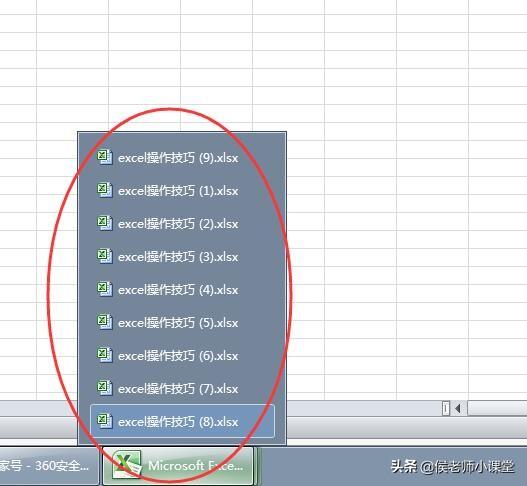
任务栏切换
方法二:
在当前打开的活动工作簿中,单击"视图"菜单——>选择窗口工具中的"切换窗口"选项——>在该选项的下拉菜单中,就可以根据需要点击切换不同的工作簿了,如下图;
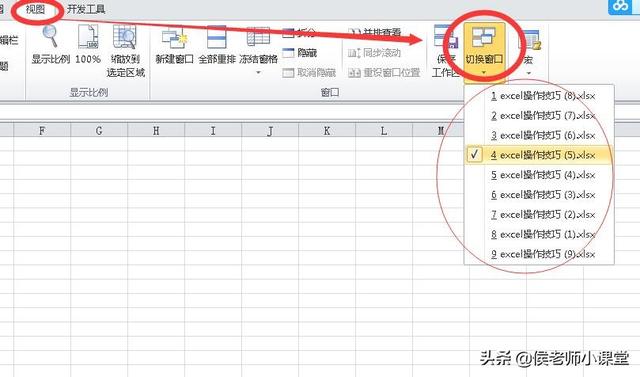
菜单切换
方法三:
可以通过用户自定义添加的快速访问工具按钮进行快速切换,在当前打开的活动工作簿中,单击"文件"菜单——>选择文件菜单下方的"选项",如图;
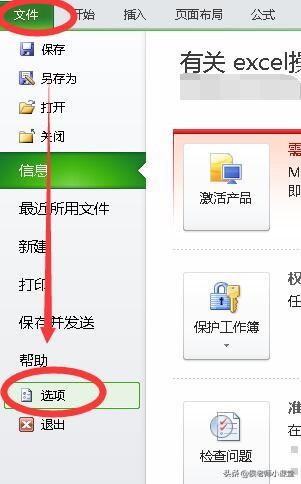
文件菜单
在弹出的excel选项对话框中,选择"快速访问工具栏"——>在上方的命令下拉选项中选择"视图选项卡"——>在弹出的视图选项卡命令中,选择"切换窗口"——>单击对话框中部的“添加”选项——>将切换窗口命令添加到右侧列表中,单击确定返回。
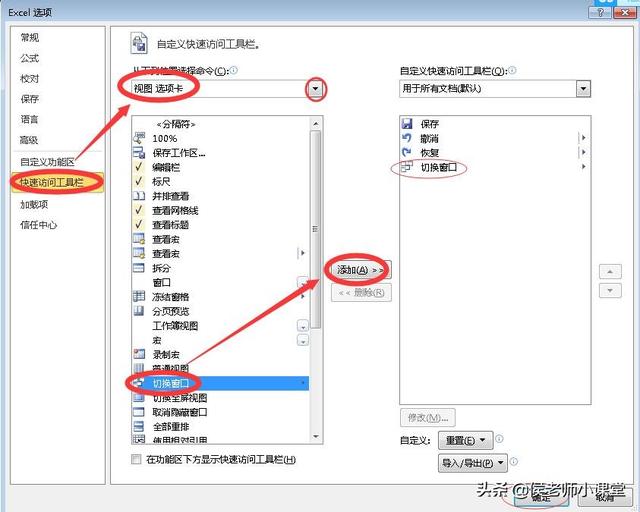
excel选项对话框
这时我们就给excel添加了自定义快速访问工具按钮,在任何一个打开的工作簿文件窗口的左上角的快速工具栏中,都可以看到“切换窗口”的工具按钮,如下图,点击这个按钮就可以实现各个工作簿之间的快速切换了。
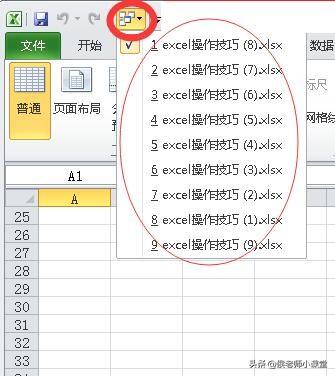
“切换窗口”的工具按钮























 被折叠的 条评论
为什么被折叠?
被折叠的 条评论
为什么被折叠?








